苹果se 手机怎么刷机 如何处理iPhone锁屏界面显示不可用的情况
苹果se 手机怎么刷机,苹果 SE 手机自推出以来一直备受追捧,虽然已经推出了多款新机型,但它依然是很多人钟爱的选择,不过有些用户可能会遇到一些问题,比如刷机、锁屏界面不可用等。在本文中将介绍苹果 SE 手机的刷机方法,以及如何处理锁屏界面不可用的情况。

以上情况需要通过全新刷机或远程抹掉数据的方法来解除不可用的状态,且无法保留设备中的数据。此外,输错密码出现的提示还包括“iPhone 已停用”、“安全锁定”。
解决方法:
需要手动将 iPhone 进入恢复模式,恢复模式可以让你抹掉 iPhone ,以便重新进行设置。
抹掉 iPhone 后,可以将它设置为新设备,然后下载你储存在 iCloud 中的任何数据。
1.进入恢复模式:
在电脑上打开客户端,准备好数据线,先不要连接手机。将 iPhone 关机,然后按如下步骤进入恢复模式:
iPhone 8、iPhone 8 Plus、iPhone X 及更新机型(包括 iPhone SE(第 2 代和第 3 代))使用侧边电源键按钮。
iPhone 7 和 iPhone 7 Plus 使用调低音量按钮。
iPhone SE(第 1 代)和 iPhone 6s 及更早机型使用主屏幕按钮。
按住 iPhone 机型对应的正确按钮,同时立即将 iPhone 通过数据线连接到电脑。不要松开按钮。
继续按住按钮,直到在 iPhone 上看到恢复模式屏幕,然后松开按钮。

在成功连接后,软件上也会提示“恢复模式”。
2.在恢复模式下刷机解除不可用或停用状态:
在“智能刷机”-“一键刷机”界面中,选择想要刷入的固件。然后勾选“常规快速刷机”,点击“立即刷机”,等待刷机完毕即可。
(注意,不能勾选“保留用户资料刷机”,否则刷完后仍然是不可用状态)。
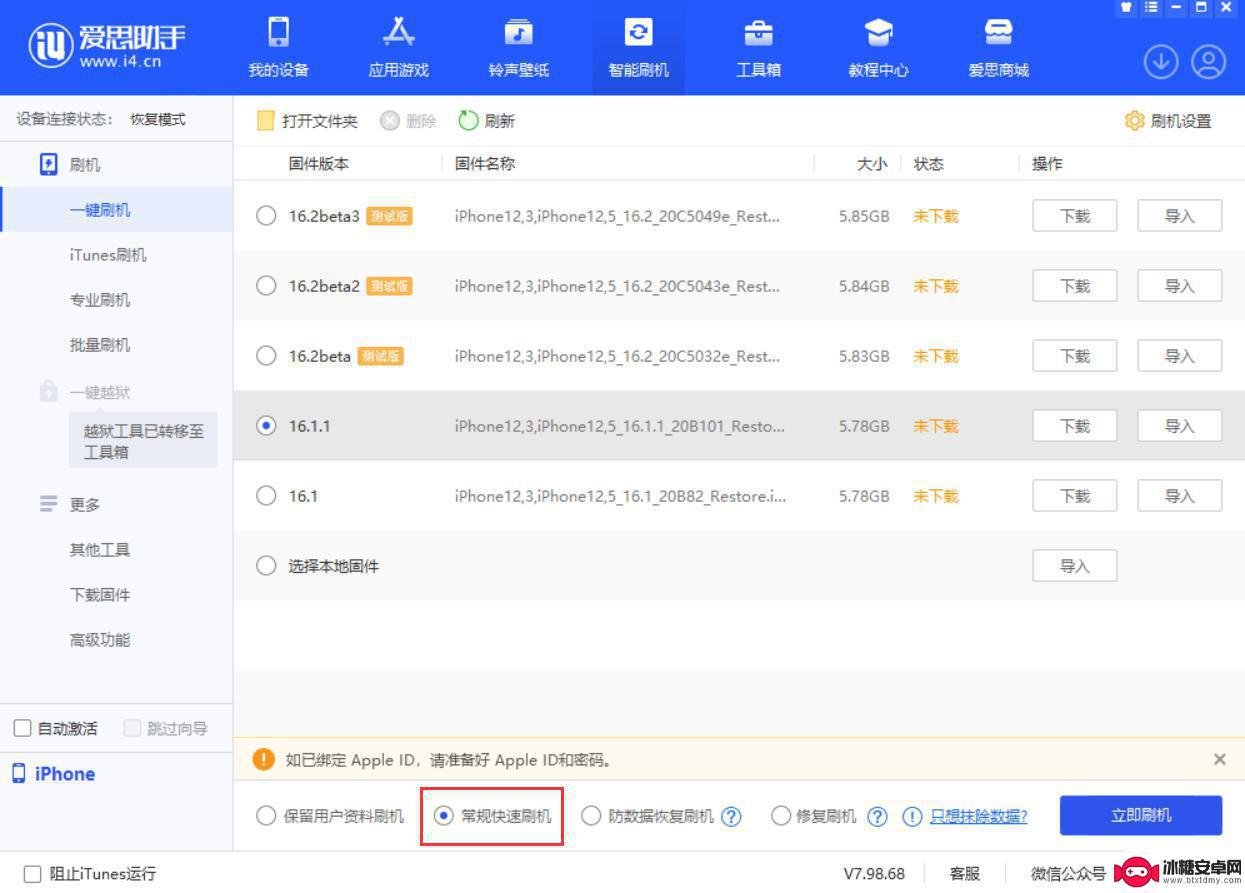
刷机完成后,可以在 iPhone 中登录 Apple ID,以尝试恢复 iCloud 中备份的数据。
以上是如何刷苹果SE手机的全部内容,如果您遇到了这种情况,可以按照小编的方法进行解决,希望这能对您有所帮助。
相关教程
-
屏幕显示iphone不可用不显示时间 iPhone 锁屏界面出现iPhone 不可用情况的解决方法
-
苹果显示iphone不可用怎么办 iPhone 锁屏界面显示不可用是什么情况
-
iphone充电显示一闪一闪 苹果手机充电一闪一闪的怎么办
-
手机锁屏怎么显示天气预报 iPhone手机如何设置锁屏界面显示天气
-
新iphone显示此iphone已创建太多个新 新手机 iPhone 提示已创建过多个 Apple ID怎么处理
-
vivo手机来电话不显示接听界面怎么办 vivo手机打电话无法显示通话界面解决方法
-
苹果手机上的麦克风图标是什么 苹果手机麦克风标志关闭方法
-
怎么删除安卓手机系统文件 如何使用adb命令删除Android系统文件夹
-
如何将oppo手机? OPPO旧手机数据转移教程
-
手机上如何打开相机 手机软件如何打开相机权限












